· Заходим в пуск->настройки->сетевые подключения.
· Свойства-TCP/IPv4-свойтва, ставим галку «получить IP-адрес автоматически».
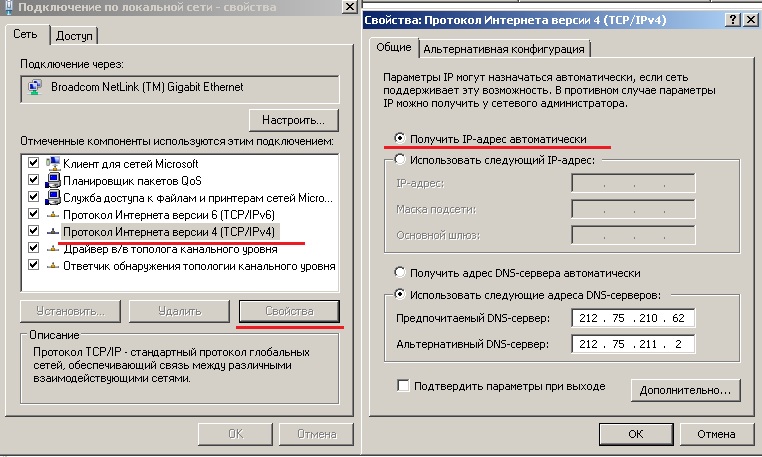
Рисунок 1
· Подключаем ноутбук патч-кордом к LAN-порту роутера (для перепрошивки нельзя использовать Wi-Fi)
· Запускаем браузер. В адресной строке пишем 192.168.10.1 (адрес роутера по умолчанию (пункт 1 на рис 2).
· Вводим логин/пароль - admin/admin (пункт 2 на рис 2).
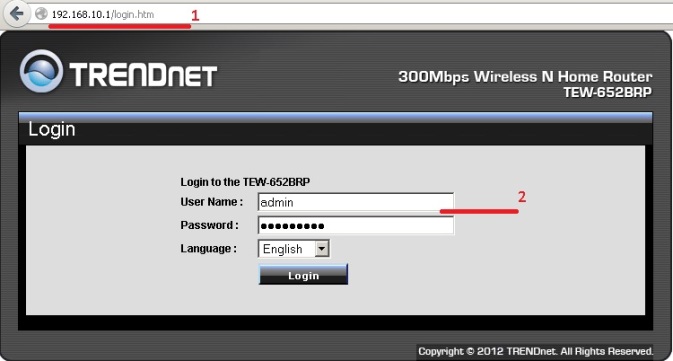
Рисунок 2
· Зайти в пункт меню «Tools» (п.3) –> «Firmware»(п.4) –> жмем «Обзор» (п.5),
· Выбирать путь к прошивке (лежит в папке «прошивка» называется TEW652BRPV3_FW302B05.bin) и нажать «Upgrade» (п.6), ждать примерно 120 секунд.
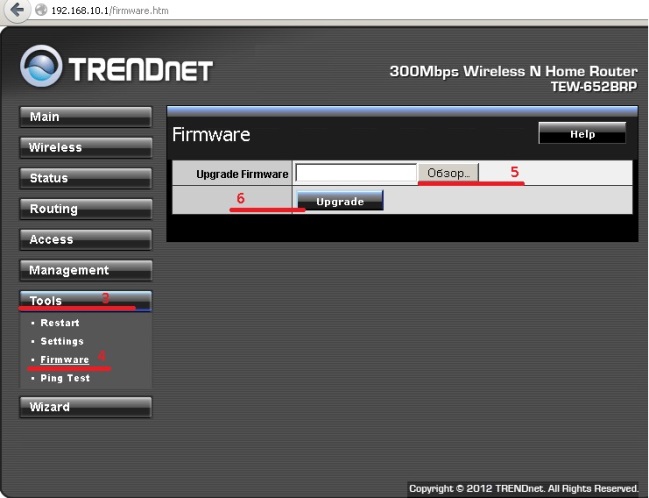
Рисунок 3
· Повторяем пункты 1 и 2.
· Заходим «Tools»(п.7)->«Settings»(п.8)->нажимаем «Обзор»(п.9) и указываем путь к файлу конфигурации (лежит в папке «конфиг», называется «cfg.bin») -> нажимаем «Load»(п.10), ждем около 75 секунд.
· Снова повторяем пункты 1 и 2.
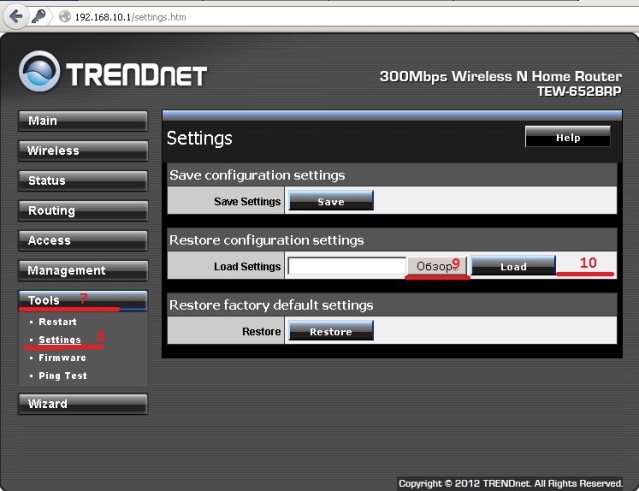
Рисунок 4
· Заходим: «Main»(п.11) –> «WAN»(п.12) –> вводим в поля IP Address,Subnet Mask, Default Gateway, DNS1, DNS2 настройки абонента.
· Жмем кнопку Apply (п.14).
· Также заходим «Main» -> «Password» и меняем пароль на администратора (пароль по желанию абонента, главное чтобы не забыл).
· На этом этапе предварительная настройка завершена - интернет, Wi-Fi, БамбукВТ и ОГО работают. (название сети Wi-Fi по умолчанию GoodLine_Wi-Fi, тип шифрования WPA2, пароль от сети 0000000000 (десять нулей)).
· ОГО настроено на два IP-адреса – 192.168.10.101 и 192.168.10.102, соответственно эти IP-адреса должны быть либо настроены вручную на сетевой абонента, либо настраиваем «static-DHCP»
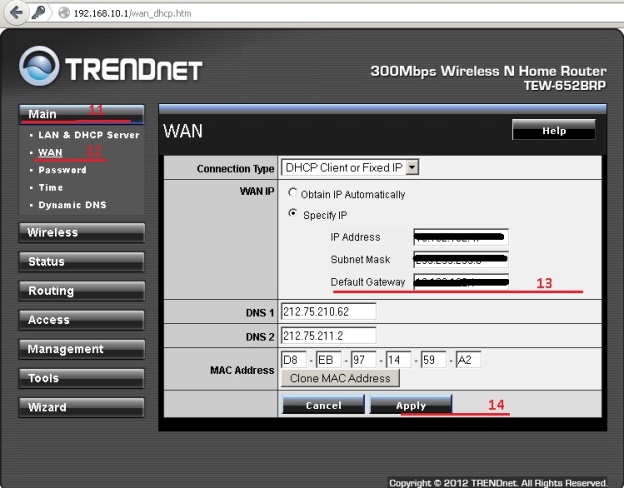
Рисунок 5
· Повторяем пункты 1 и 2.
· Заходим «Main»(п.1) –> «LAN & DHCP Server»(п.2) –> выбираем из уже настроенных правил(п.3) (например comp1 для ПК или «camera» если за роутером находится наша камера TP-Link)
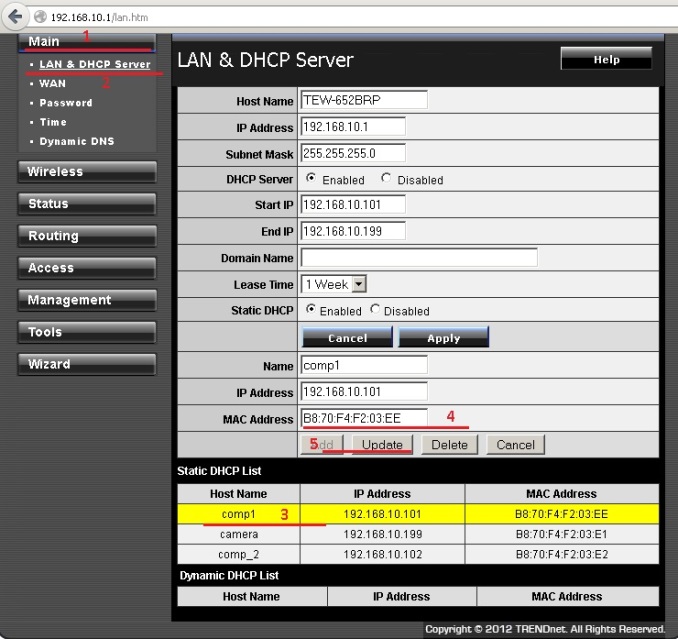
Рисунок 6
· В поле «MAC Address» вводим MAC-адрес сетевой абонента/камеры (узнать MAC-адрес ПК можно выполнив в командной строке команду «ipconfig – all» («Физический адрес» на рисунке, вводится через двоеточие.))
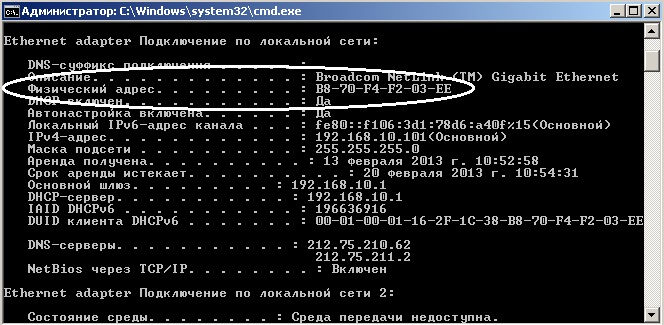
Рисунок 7
· MAC-адрес камеры указан на обратной стороне камеры.
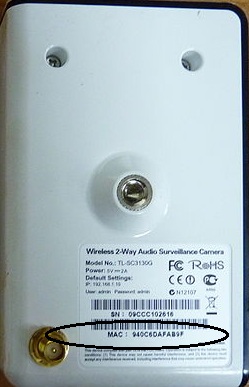
Рисунок 8
· Осталось только сменить имя сети Wi-Fi и шифрование (если абонент желает).
· «Wireless»(п.1 на рис 9) –> «Basic»(п.2) –> в поле SSID (п.3) вводим имя сети по желанию абонента (только латинский алфавит). –> и нажимаем кнопку «Apply»(п.4).
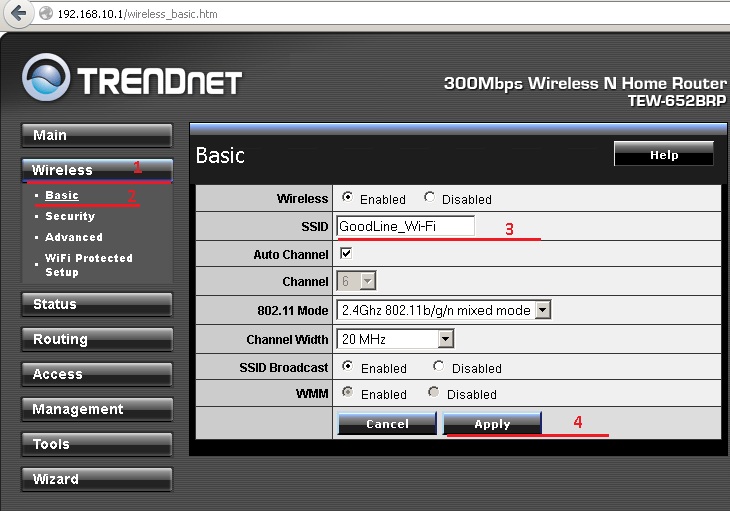
Рисунок 9
· «Wireless»(п.1 на рис 10)- «Security»(п.2) – в поле «Passphrase»(п.3) вводим пароль по желанию абонента (только латинский алфавит и цифры, не короче 8-ми символов) – дублируем пароль в поле «Confirmed Passphrase»(п.4) и нажимаем «Apply»(п.5)
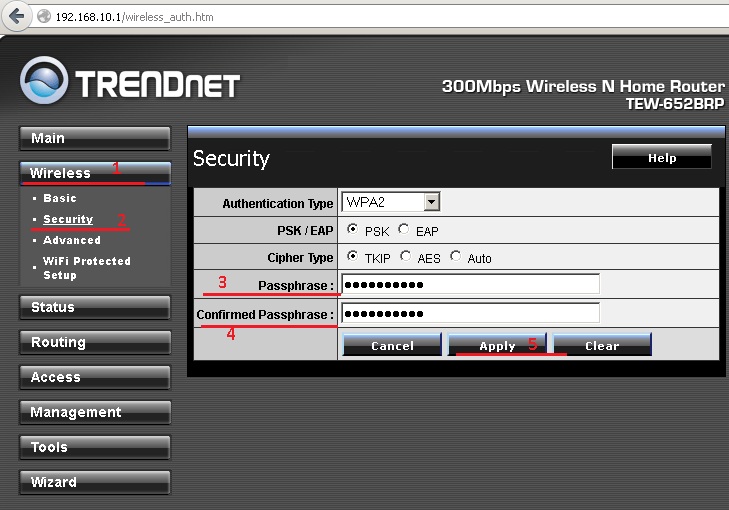
Рисунок 10
 2015-03-20
2015-03-20 515
515








